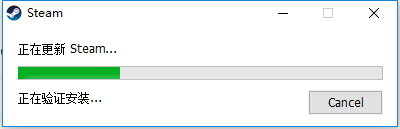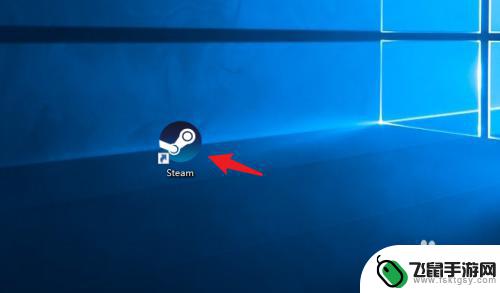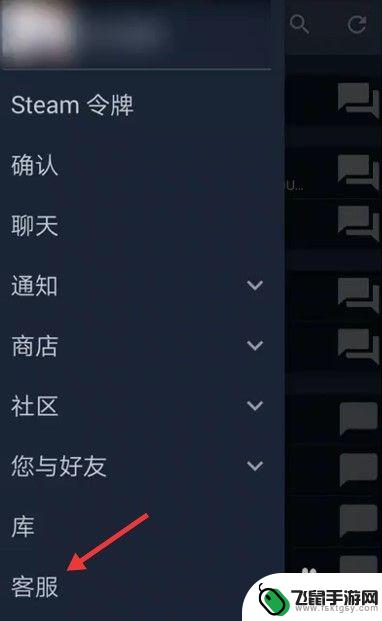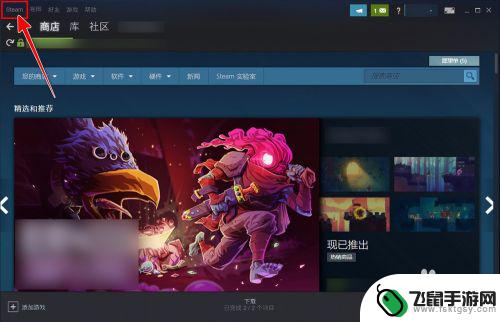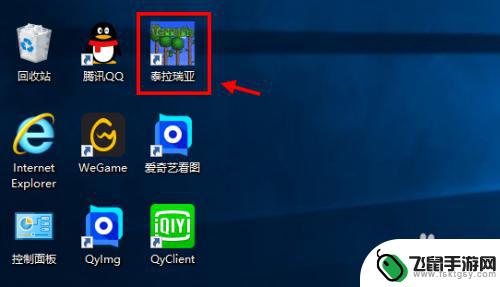steam网页怎么修改语言设置 Steam客户端如何改为中文界面显示
时间:2024-02-27来源:飞鼠手游网
Steam是一款广受欢迎的数字发行平台,为了让用户更好地体验,我们常常需要调整语言设置,在Steam网页上修改语言设置非常简单,只需登录账号后点击右上角的用户名,选择账户详情进入设置页面,然后点击界面选项,即可轻松切换语言。而在Steam客户端中,只需要进入Steam菜单下的设置选项,找到界面栏目,选择所需语言即可。通过这些简单的步骤,您就可以享受到中文界面显示带来的便利与舒适。
Steam客户端如何改为中文界面显示
步骤如下:
1.点击左上角的“Steam”,选择“Settings(设置)”。
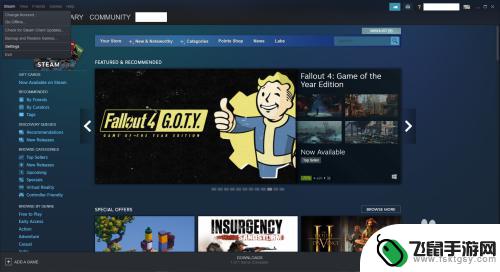
2.在“Settings(设置)”对话框界面,点击“Interface(界面)”右侧的下拉菜单。选择要更换的语言。
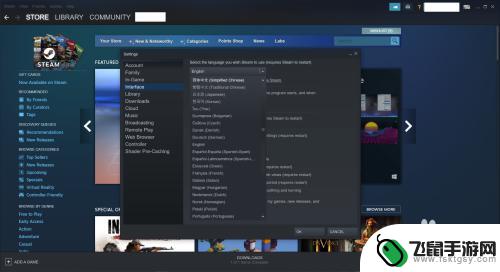
3.点击“OK(确定)”按钮来使更改生效。
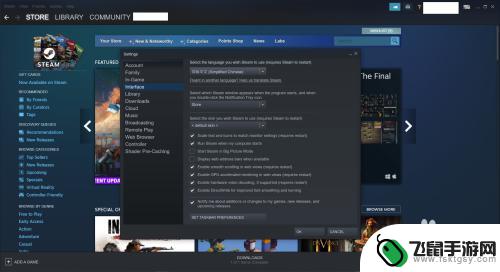
4.点击“RESTART STEAM”重启Steam。
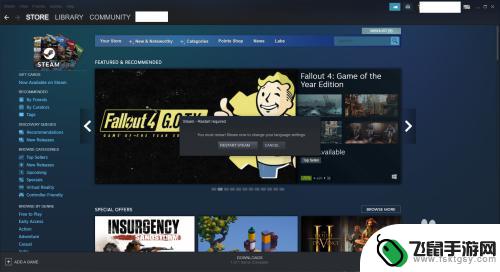
5.Steam重启之后就能成功更改界面语言了。
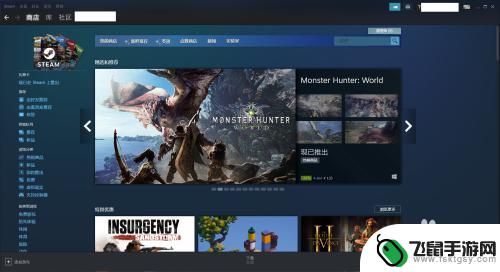
关于如何修改Steam网页的语言设置,就介绍到这里了。请继续关注本站,我们将为您带来更多精彩内容,使您的游戏体验更加有趣!